Maschera vettoriale è una maschera indipendente dalla risoluzione creata da un tracciato vettoriale. È possibile creare una maschera vettoriale da un tracciato o una selezione attivi. Se non è presente alcun tracciato o selezione attiva, verrà creata una maschera delle dimensioni dell'intero documento.
Crea una maschera vettoriale cliccando su  nel pannello Tracciati o Livelli. Se il livello non contiene una maschera, quando si richiama questo comando dal pannello Livelli, verrà prima creata una maschera di livello e poi, al successivo clic, verrà creata una maschera vettoriale.
nel pannello Tracciati o Livelli. Se il livello non contiene una maschera, quando si richiama questo comando dal pannello Livelli, verrà prima creata una maschera di livello e poi, al successivo clic, verrà creata una maschera vettoriale.

Inoltre, è possibile creare una maschera vettoriale selezionando una delle seguenti voci dal menu Livelli -> Maschera vettoriale:
Rivela tutto
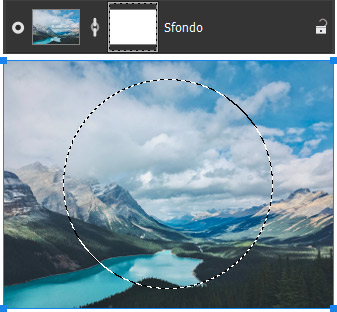
Nascondi tutto
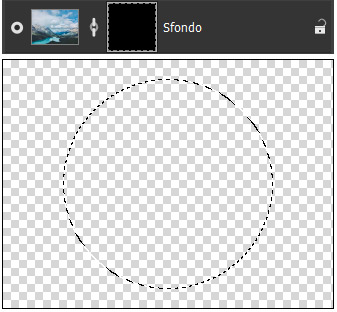
Rivela tracciato
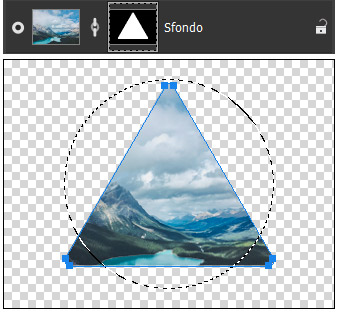
Rivela selezione
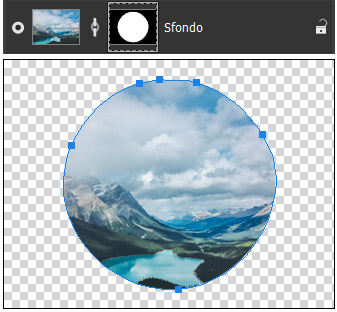
Nascondi selezione
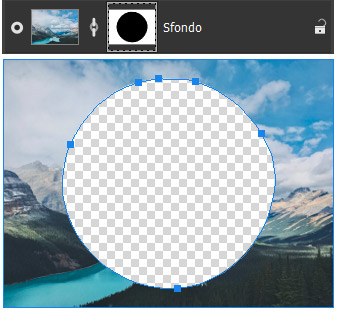
Questi comandi si trovano anche nel menu richiamabile cliccando con il tasto dx del mouse su un livello nel pannello Livelli, nel sottomenu Maschera vettoriale.
Quando si crea una maschera vettoriale, un elemento denominato Maschera vettoriale appare nel pannello Tracciati. È possibile modificare una maschera vettoriale utilizzando gli strumenti di modifica di forme. Per farlo, selezionare la maschera vettoriale creata nel pannello Livelli o il tracciato della maschera vettoriale nel pannello Tracciati cliccando sulla miniatura.
Per impostazione predefinita, la maschera è collegata al livello attivo. Per annullare/ristabilire il collegamento tra il livello e la maschera fare clic su  /
/
È possibile spostare la maschera vettoriale su un altro livello trascinandola con il cursore del mouse. Se si tengono premuti i tasti Maiusc+Alt su Windows (⇧+Opzioni su Mac), la maschera attiva verrà copiata sul livello selezionato.
Per rimuovere una maschera selezionare la sua miniatura e fare clic su ![]() oppure usare il comando: Livelli -> Maschera vettoriale -> Elimina. Inoltre, è possibile eliminare una maschera vettoriale eliminandone il tracciato o trascinando la miniatura sull'icona del cestino in fondo al pannello Livelli o Tracciati.
oppure usare il comando: Livelli -> Maschera vettoriale -> Elimina. Inoltre, è possibile eliminare una maschera vettoriale eliminandone il tracciato o trascinando la miniatura sull'icona del cestino in fondo al pannello Livelli o Tracciati.
Per disabilitare/attivare una maschera vettoriale selezionare il livello con la maschera e scegliere Livelli -> Maschera vettoriale -> Disabilita/Abilita. Quando la maschera è disabilitata, una "X" appare sulla sua miniatura e il contenuto del livello verrà visualizzato senza la maschera.

Per aggiungere una maschera vettoriale alla selezione, fare clic con il tasto dx del mouse sulla sua miniatura nel pannello Livelli e selezionare uno dei seguenti comandi nel sottomenu Maschera vettoriale:
Aggiungi alla selezione - Il comando aggiunge un'area di una maschera vettoriale alla selezione.
Sottrai dalla selezione - Il comando sottrae un'area di una maschera vettoriale dalla selezione.
Interseca con la selezione - Il comando crea una selezione contenente l'area di sovrapposizione della selezione e della maschera vettoriale.
Il comando nel menu Livelli -> Maschera vettoriale -> Applica converte una maschera vettoriale in una maschera di livello. Se il livello contiene già una maschera di livello, le maschere verranno unite.
